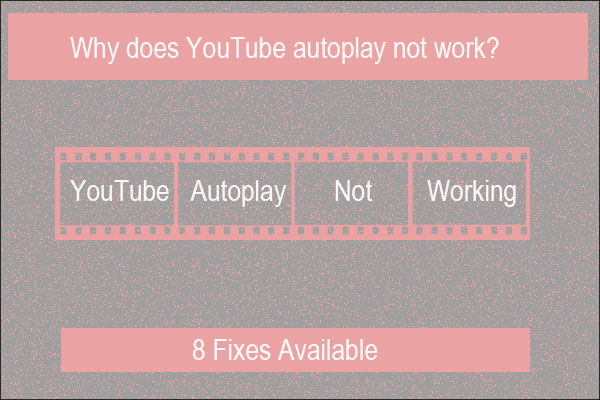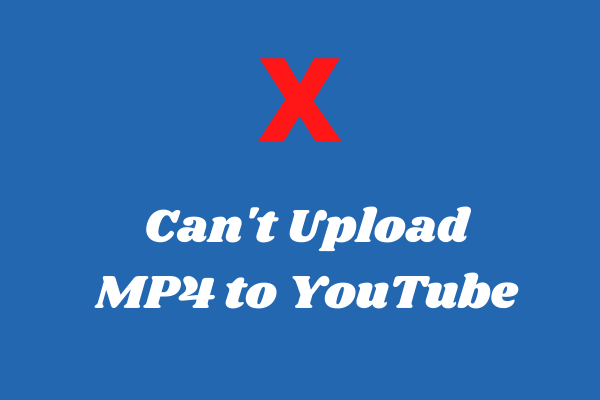Pour une raison ou une autre, vous souhaitez télécharger les vidéos YouTube que vous avez chargées. Est-ce possible? Si oui, comment faire? Ces vidéos peuvent-elles être téléchargées dans un autre format de haute qualité? Si vous vous posez ces questions, ne manquez pas ce post.
Comment télécharger vos propres vidéos YouTube?
Voulez-vous télécharger vos vidéos de YouTube pour créer des sauvegardes ou lire vos vidéos hors ligne? C’est toujours une bonne idée d’avoir plusieurs sauvegardes de vos vidéos YouTube ou d’autres fichiers importants. Mais pouvez-vous télécharger vos vidéos depuis YouTube? Si c’est le cas, comment télécharger vos propres vidéos YouTube?
Vous pouvez télécharger vos propres vidéos YouTube selon différentes méthodes:
- En utilisant YouTube Studio.
- En utililsant Google Takeout.
- En utilisant un téléchargeur de YouTube comme MiniTool Video Converter.
Faites défiler la page pour découvrir comment télécharger vos propres vidéos YouTube en utilisant chacune des trois méthodes, ainsi que leurs avantages et inconvénients.
Télécharger vos propres vidéos YouTube en utilisant YouTube Studio
Comme nous le savons, YouTube Studio est la nouvelle maison des créateurs où vous pouvez gérer votre chaîne, rester à l’affût des dernières nouvelles et vous perfectionner en acquérant des connaissances. De plus, YouTube vous permet de télécharger facilement vos propres vidéos en MP4.
Voyons à quel point c’est facile de télécharger vos propres vidéos YouTube en utilisant YouTube Studio.
Utiliser la version bêta de YouTube Studio
Si vous utilisez la version bêta de YouTube Studio, veuillez suivre le tutoriel ci-dessous.
Étape 1: Allez sur le site de YouTube et connectez-vous à votre compte (Il y a un problème lorsque vous vous connectez à votre compte YouTube).
Étape 2: Cliquez sur votre avatar dans le coin supérieur droit de la fenêtre YouTube, puis sélectionnez l’option YouTube Studio dans le menu.
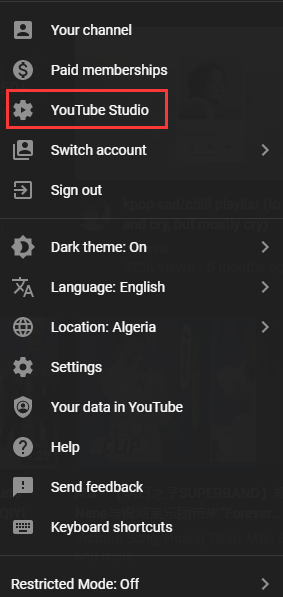
Étape 3: Cliquez sur l’onglet Vidéos dans le volet de gauche. Ensuite, regardez sur le côté droit où vous verrez les vidéos que vous avez chargées sur YouTube.
Étape 4: Cochez la case située à côté de la vidéo à télécharger, cliquez sur les trois points verticaux et choisissez l’option Télécharger. La vidéo sélectionnée sera téléchargée.
Utiliser YouTube Studio Classic
Si vous utilisez YouTube Studio Classic, veuillez suivre le tutoriel ci-dessous.
Étape 1: Allez sur le site Web de YouTube, cliquez sur votre avatar et sélectionnez YouTube Studio.
Étape 2: Développez l’onglet GESTIONNAIRE DE VIDÉOS et cliquez sur l’option Vidéos.
Étape 3: Cochez la case à côté de la vidéo à télécharger, développez le menu déroulant à côté du bouton Éditer et cliquez sur l’option Télécharger le MP4.
L’utilisation de Youtube Studio pour télécharger vos propres vidéos YouTube est facile mais pas pratique – vous ne pouvez télécharger qu’une seule vidéo à la fois et une vidéo individuelle ne peut être téléchargée que 5 fois par 24 heures. Comment télécharger plusieurs vidéos de YouTube en une seule fois? Essayez l’une des deux méthodes suivantes.
Télécharger vos propres vidéos YouTube en utilisant Google Takeout
La deuxième méthode pour télécharger vos propres vidéos YouTube consiste à utiliser Google Takeout. Qu’est-ce que Google Takeout? S’agit-il d’un service de livraison de nourriture?
En fait, Google Takeout est un service proposé par Google. Contrairement au Gestionnaire de vidéos YouTube, qui ne permet de télécharger que des vidéos transcodées individuelles, Google Takeout vous permet de récupérer en une seule fois les vidéos originales que vous avez chargées sur le service.
Outre les vidéos YouTube, vous pouvez également exporter les données comprenant toutes les pages que vous avez enregistrées, les vidéos YouTube que vous avez regardées, les fichiers Drive que vous avez chargés, etc. De plus, vous pouvez enregistrer les données sur votre ordinateur ou les envoyer directement à un service tel que Google Drive, Dropbox, Microsoft OneDrive et Box (vous pourriez être intéressé par OneDrive vs Dropbox).
Cependant, l’utilisation de Google Takeout n’est pas toujours rose et ensoleillée.
- Google Takeout ne vous permet pas de télécharger vos vidéos YouTube à partir d’une phrase spécifique, ce qui signifie que le service téléchargera toutes les vidéos que vous avez chargées sur YouTube depuis le premier jour.
- Google Takeout ne vous permet pas non plus de personnaliser le format de fichier et la qualité des vidéos que vous souhaitez télécharger, ce qui signifie que toutes les vidéos seront téléchargées dans le format et la qualité d’origine que vous avez utilisés au moment du chargement.
Voici un tutoriel sur comment télécharger vos propres vidéos YouTube à l’aide de Google Takeout.
Étape 1: Ouvrez la page Google Takeout et connectez-vous à votre compte Google.
Étape 2: Cliquez sur le bouton « Tout désélectionner » si tous les produits de la section CRÉER UNE NOUVELLE EXPORTATION sont cochés.
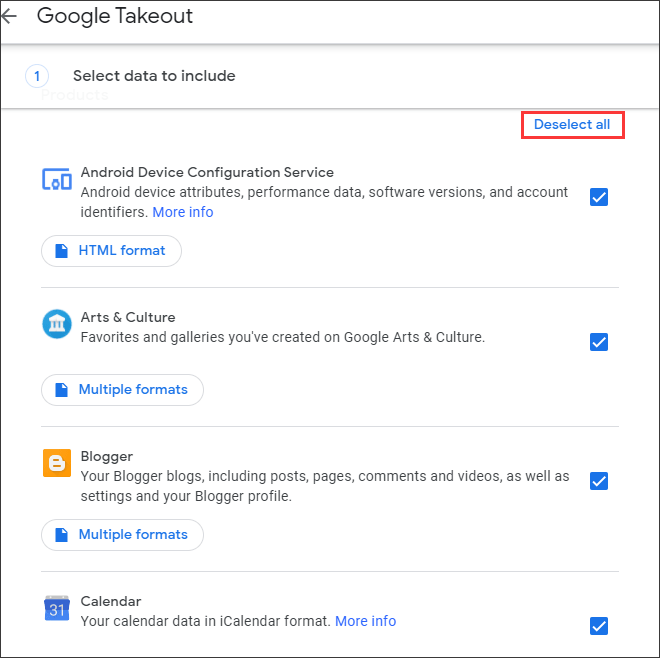
Étape 3: Faites défiler la liste des produits jusqu’à ce que vous voyiez YouTube et YouTube Music et cochez la case à côté du produit.
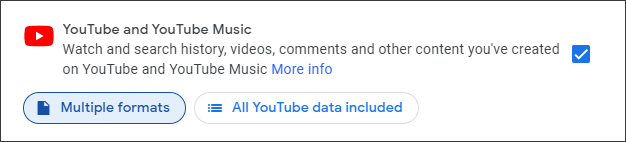
Étape 4: Personnalisez les deux options de la section YouTube et YouTube Music.
Cliquez sur l’option Formats multiples, choisissez HTML ou JSON (l’option par défaut est recommandée) et cliquez sur le bouton OK.
Ensuite, cliquez sur le bouton Toutes les données YouTube incluses, désélectionnez les autres contenus à l’exception des vidéos et cliquez sur le bouton OK.
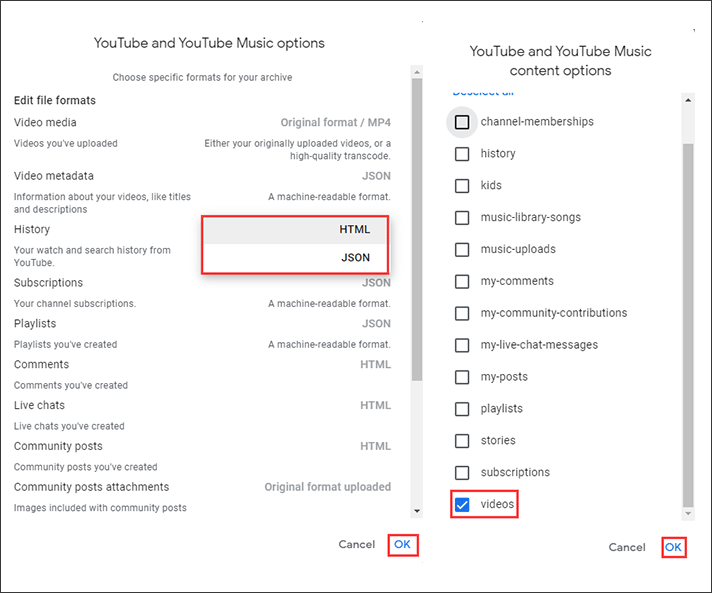
Étape 5: Cliquez sur le bouton Étape suivante dans le coin inférieur droit de la liste.
Étape 6: Choisissez le type de fichier, la fréquence d’exportation, la taille du fichier et la destination.
Choisissez une destination: cliquez sur l’option Envoyer le lien de téléchargement par e-mail, puis choisissez Ajouter à Drive, Ajouter à Dropbox, Ajouter à Onedrive ou Ajouter à Box.

Choisissez la fréquence d’exportation: choisissez Exporter une fois ou Exporter tous les deux mois pendant un an, en fonction de votre situation.
Choisissez le type et la taille du fichier: 1). choisissez .zip ou .tgz. 2). Choisissez une taille d’archive dans le menu déroulant, y compris 1/2/4/10/50 Go.
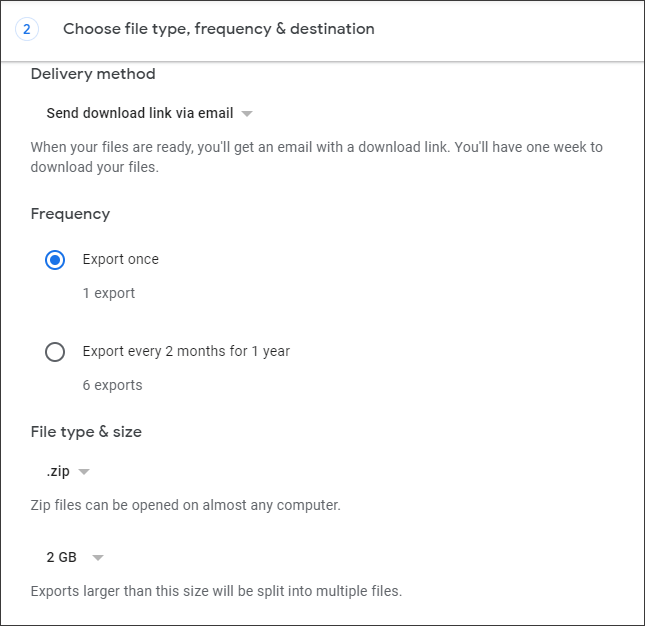
Étape 7: Cliquez sur le bouton Créer l’exportation. Le service vous indiquera le temps nécessaire à l’exportation de vos vidéos.
Étape 8: À la fin du processus d’exportation, vous verrez une page comme la capture d’écran suivante. Cliquez sur le bouton Télécharger pour télécharger vos vidéos YouTube.
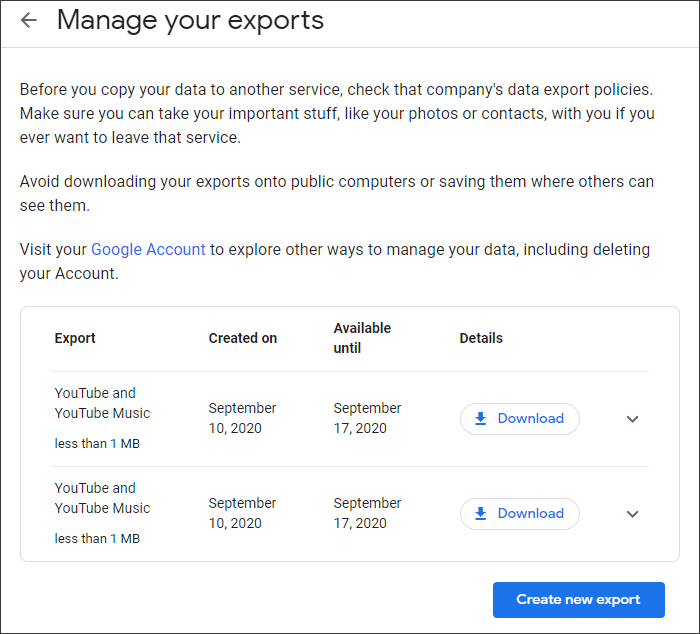
Télécharger vos propres vidéos YouTube en utilisant MiniTool Video Converter
Pour télécharger vos propres vidéos YouTube sur votre ordinateur, essayez MiniTool Video Converter.
MiniTool Video Converter est un téléchargeur YouTube gratuit et 100% propre. Il peut vous aider à télécharger vos propres vidéos de YouTube en un autre format de fichier (comme MP3/MP4/WEBM/WAV) avec différentes qualités (comme 480p/720p/1080p). De plus, il vous permet de télécharger autant de vidéos que vous le souhaitez.
Cependant, MiniTool Video Converter est un programme basé sur Windows. Si votre ordinateur exécute un système d’exploitation Windows, MiniTool Video Converter vaut la peine d’être essayé.
Voici le tutoriel sur comment télécharger vos propres vidéos de YouTube en utilisant MiniTool Video Converter.
Étape 1: Téléchargez MiniTool Video Converter en cliquant sur le bouton suivant si vous n’avez pas encore essayé ce programme.
MiniTool Video ConverterCliquez pour télécharger100%Propre et sûr
Étape 2: Installez MiniTool Video Converter et lancez-le pour accéder à son interface principale.
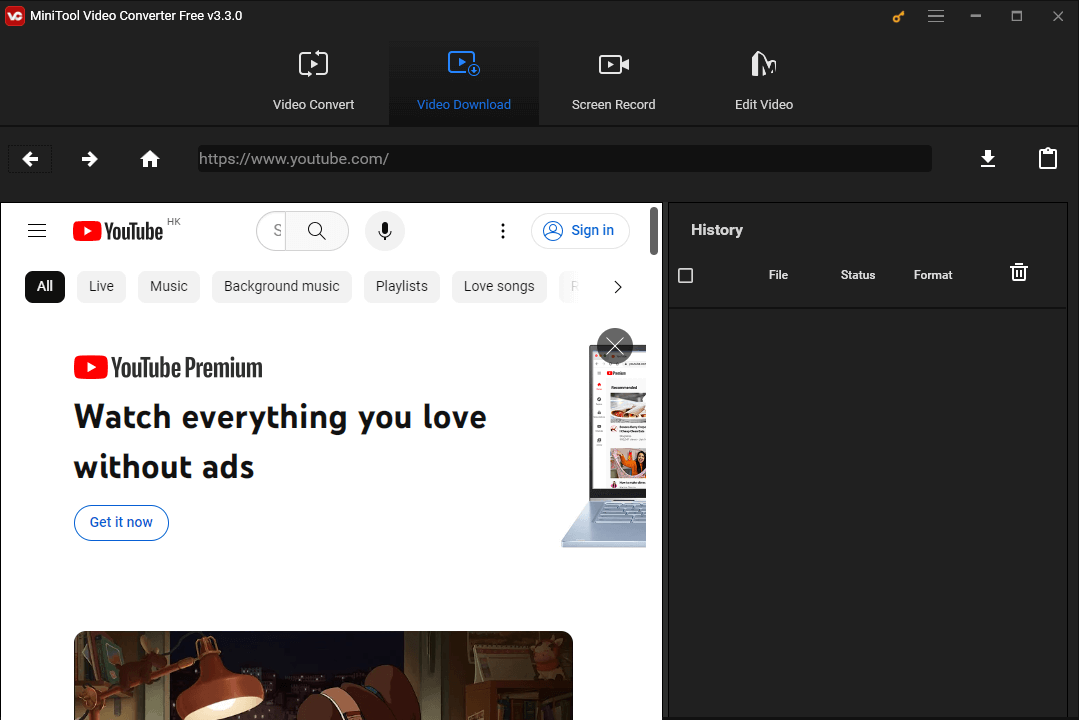
Étape 3: Allez sur le site Web de YouTube, ouvrez votre chaîne et copiez le lien de votre chaîne.
Étape 4: Collez le lien copié dans le champ supérieur, puis cliquez sur l’icône Télécharger à côté de la barre.
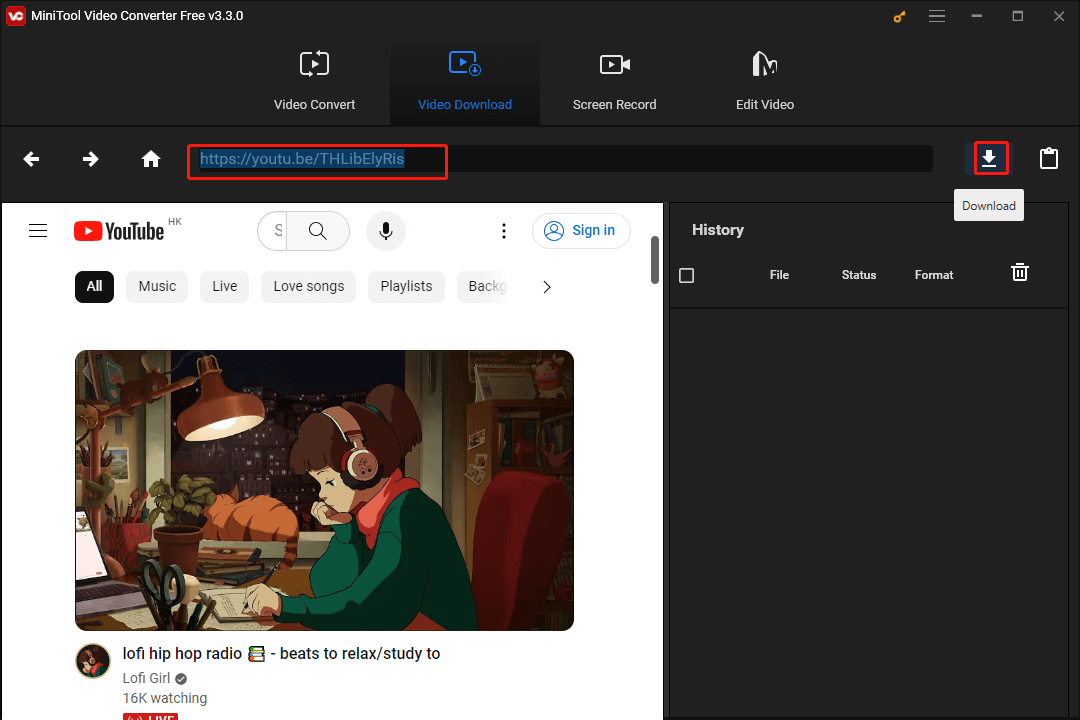
Étape 5: MiniTool Video Converter dressera la liste de toutes les vidéos de la chaîne. S’il y a des vidéos que vous ne voulez pas télécharger, décochez-les..
Étape 6: Sélectionnez le format de fichier vidéo que vous préférez et cliquez sur l’option TÉLÉCHARGER.
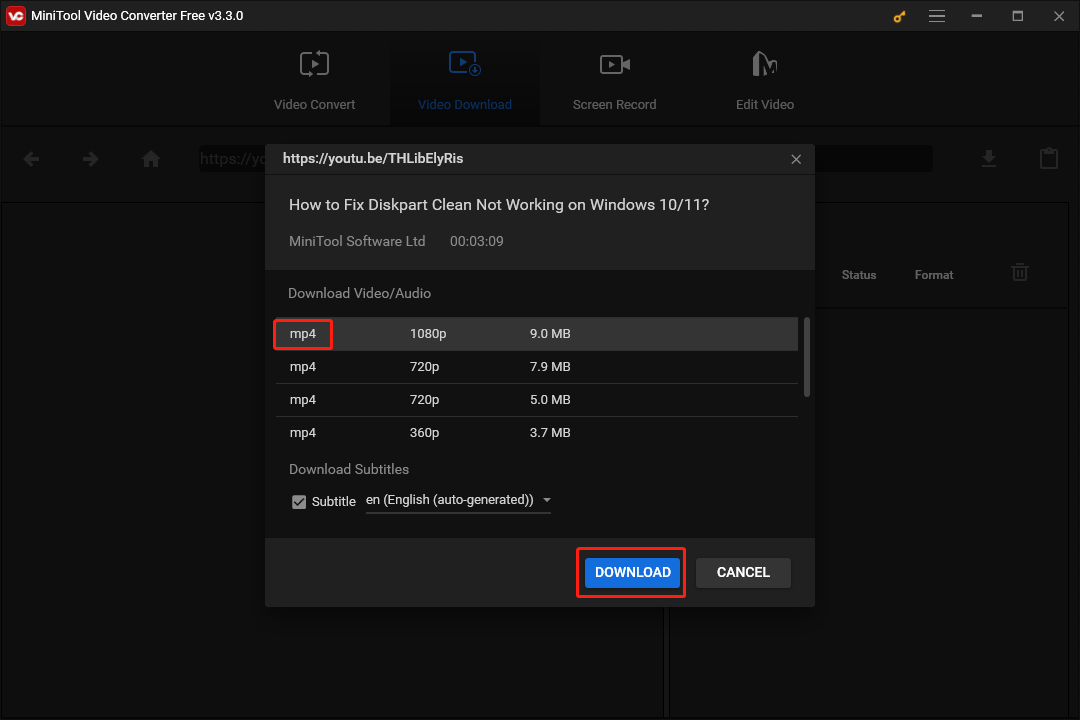
Étape 7: Sélectionnez la destination pour enregistrer vos vidéos.
MiniTool Video Converter téléchargera automatiquement les vidéos sélectionnées et montrera le processus de téléchargement dans la section Historique.
Une fois le téléchargement terminé, cliquez sur l’icône Naviguer vers le fichier à côté de la vidéo téléchargée pour voir où elle se trouve sur votre ordinateur.
Raisons pour lesquelles vous ne pouvez pas télécharger vos vidéos depuis YouTube
Certains utilisateurs ont signalé qu’ils ne parvenaient pas à télécharger leurs vidéos depuis YouTube:
J'essaie de télécharger ma vidéo YouTube (https://youtu.be/EQucqweTOV8) et j'obtiens une erreur "échec - fichier incomplet " lorsque j'essaie de télécharger. La vidéo est lue correctement. J'ai essayé de télécharger à partir de creator studio classic et de la nouvelle version bêta. J'ai essayé le téléchargeur de vidéo 4k et des sites Web tiers et le problème est le même. Je n'ai pas essayé plus de 5 fois.support.google.com
Pourquoi ce problème se produit-il? L’Aide YouTube indique les raisons suivantes.
Raison 1: La vidéo a été supprimée.
Dans ce cas, ne vous inquiétez pas. Lisez Comment retrouver facilement des vidéos YouTube supprimées – 2 solutions et suivez les deux méthodes pour restaurer vos vidéos.
Raison 2: La vidéo comporte des droits d’auteur ou des règles de conduite de la communauté qui ne sont pas respectés.
Raison 3: La vidéo utilise une piste audio préapprouvée. Cliquez ici pour en savoir plus.
Raison 4: La limite du nombre de téléchargements a été atteinte.
Si vous avez déjà téléchargé une vidéo cinq fois au cours des dernières 24 heures à l’aide de YouTube Studio, YouTube ne vous permettra pas de télécharger une vidéo individuelle plus de cinq fois par jour. Dans ce cas, vous devez attendre 24 heures supplémentaires et l’option de téléchargement de votre vidéo sera à nouveau disponible.
Conclusion
Avez-vous téléchargé vos propres vidéos depuis YouTube? Les trois méthodes proposées sont simples, choisissez celle que vous préférez.
MiniTool Video Converter est un téléchargeur YouTube gratuit, facile à utiliser et qui peut vous aider à télécharger plusieurs vidéos à la fois. Si vous voulez l’utiliser pour télécharger des vidéos d’autres chaînes, assurez-vous que les vidéos que vous voulez télécharger sont légales afin d’éviter la violation des droits d’auteur.
Si vous rencontrez des problèmes lors du téléchargement de vos propres vidéos à l’aide de MiniTool Video Converter, contactez-nous via [email protected]et nous vous répondrons dans les plus brefs délais.
FAQ sur Comment télécharger vos propres vidéos YouTube
1. Allez sur le site Web de YouTube et lisez la vidéo que vous souhaitez partager.
2. Sous le lecteur vidéo de YouTube, vous verrez une icône de partage. Cliquez dessus.
3. Vous verrez les plateformes (comme Twitter, Facebook, Blogger, par exemple) sur lesquelles YouTube vous permet de partager la vidéo. Choisissez la plateforme sur laquelle vous souhaitez partager la vidéo.
4. Suivez ensuite les instructions à l'écran pour compléter le partage.
Si vous souhaitez partager une vidéo YouTube par e-mail, référez-vous au tutoriel.
Si la vidéo est soumise à la licence YouTube standard, elle ne peut être consultée sur YouTube qu'à des fins de visionnement et ne peut être ni distribuée ni reproduite. Si la vidéo est accompagnée d'une licence Creative Commons, elle peut être téléchargée, reproduite, éditée, etc.
Lisez Charger les vidéos d'autres personnes sur votre chaîne [C'est possible et comment], vous saurez ainsi comment trouver la vidéo avec la licence creative commons.